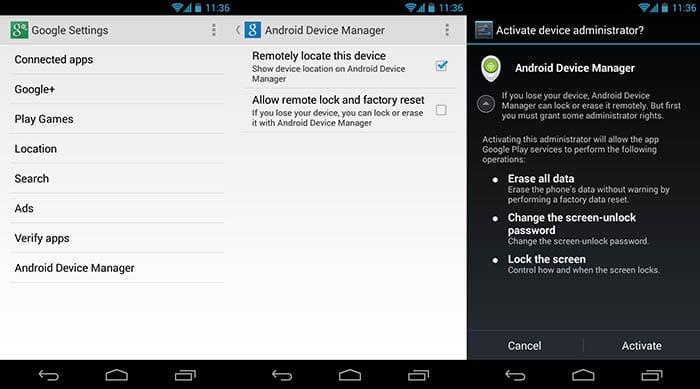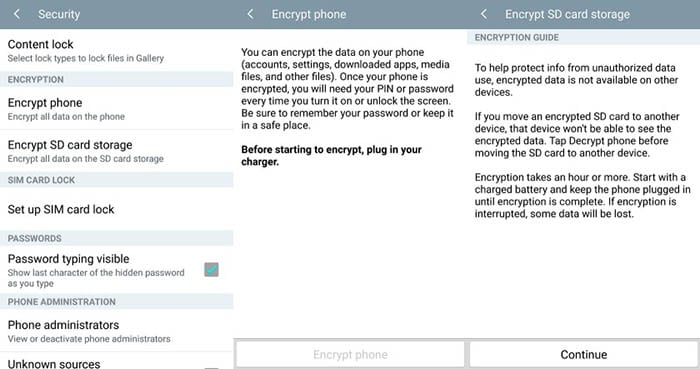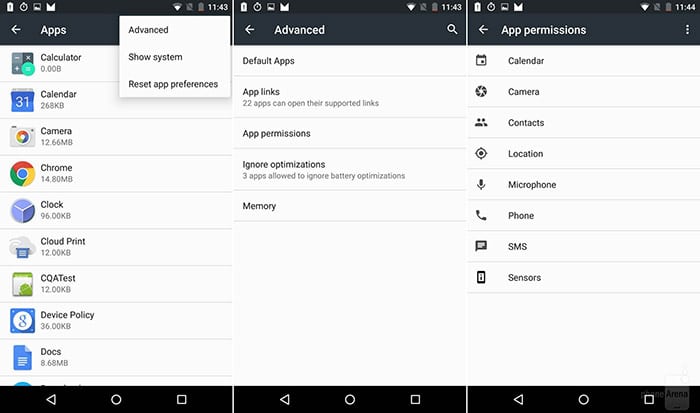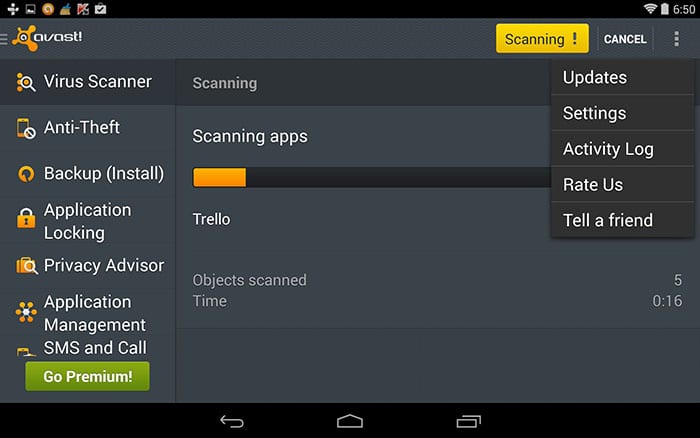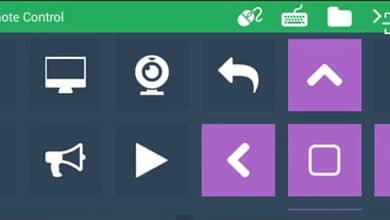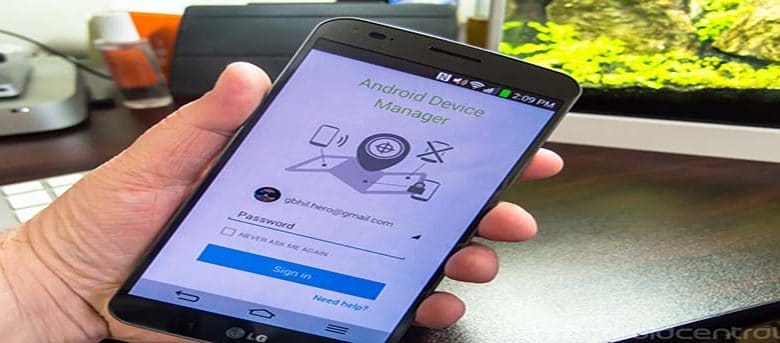
Pratiquement toutes les tâches de base que la plupart des gens effectuent maintenant nécessitent Internet. Faire du shopping, travailler, apprendre et passer du temps avec les personnes qui nous sont chères se déroulent soit en ligne, soit à l’aide d’Internet. Pourtant, la protection et la sécurité dans ce nouveau monde sont trop souvent une réflexion après coup.
La plupart des gens ne laisseraient pas la porte de leur maison ouverte 24h/24 et 7j/7. Ils ne laisseraient pas non plus les clés dans leur voiture, ni ne porteraient un t-shirt avec leur numéro de sécurité sociale estampé sur le devant. Mais, lorsque les gens laissent leur téléphone presque entièrement sans protection contre les pirates et les logiciels dangereux, ils font essentiellement toutes ces choses avec leurs informations personnelles.
Malheureusement, la plupart des appareils ne sont pas accompagnés d’une brève introduction à la cybersécurité. Cependant, apprendre à protéger votre appareil n’est pas si difficile. En fait, la plupart des appareils Android sont dotés de fonctionnalités de sécurité importantes qui sont soit déjà intégrées, soit faciles à installer. Tout ce que vous avez à faire est de les activer.
Découvrez ces six conseils de sécurité Android simples et essentiels.
Contenu
1. Ajoutez un mot de passe pour configurer le verrouillage de l’écran
La chose la plus simple que vous puissiez faire pour protéger vos informations privées est d’ajouter un mot de passe à votre téléphone. Selon votre appareil, vous pouvez utiliser un code PIN, un motif ou même une empreinte digitale pour ajouter un niveau de protection de base à votre appareil.
Allez dans « Paramètres » et dirigez-vous vers « Sécurité ». Sélectionnez le « Paramètre de verrouillage de l’écran » et choisissez le système de sécurité le plus approprié pour vous.
Ne vous laissez pas rebuter par l’inconvénient apparent d’utiliser un mot de passe. Certains appareils disposent de paramètres qui désactivent automatiquement le mot de passe lorsque l’appareil est reconnu comme étant dans un emplacement de confiance. Vous pouvez également utiliser un paramètre « Smart Lock » qui permet au téléphone de reconnaître votre visage ou un appareil connecté via Bluetooth
2. Activer le gestionnaire de périphériques Android
Android Device Manager est une application préinstallée sur chaque appareil Android (sauf si votre téléphone Android n’est pas basé sur Google). L’application offre des fonctionnalités qui permettent aux utilisateurs de trouver, verrouiller ou effacer leur téléphone en cas d’égarement ou de vol de leur téléphone.
Dirigez-vous vers les paramètres Google, qui se trouvent souvent dans la section principale « Paramètres ». Accédez à la section « Sécurité ». Choisissez « Gestionnaire d’appareils Android » et activez « Autoriser le verrouillage et l’effacement à distance » et « Rechercher à distance cet appareil ».
Pour une expérience optimale, assurez-vous que la localisation de l’appareil est activée.
3. Crypter votre appareil
Le cryptage est une méthode de sécurité qui brouille les données en quelque chose qui est illisible à moins que vous n’ayez le mot de passe.
Android n’y oblige pas les utilisateurs car, à l’heure actuelle, le cryptage a tendance à ralentir les téléphones Android. Cependant, le cryptage est toujours important, et les récentes histoires d’Apple sur le cryptage hardcore garantissent que le cryptage à grande échelle sur les appareils Android n’est qu’une question de temps.
Pour crypter votre appareil, retournez dans « Paramètres ». Cliquez sur « Sécurité », puis sélectionnez le paramètre « Crypter le téléphone » situé dans « Cryptage ».
une
Assurez-vous d’avoir quelques heures libres pour terminer ce processus. L’appareil devra également être branché tout au long du processus. Notez également que le cryptage de votre téléphone reformatera et effacera toutes les données de votre téléphone, alors effectuez d’abord une sauvegarde avant de continuer.
4. Lire les autorisations de l’application
Le système Android permet uniquement aux applications que vous téléchargez d’accéder aux données dans l’application elle-même. Cependant, de plus en plus d’applications veulent plus de contrôle sur votre appareil pour en savoir plus sur vous. Pour obtenir cet accès, l’utilisateur doit donner l’autorisation à l’application.
Vous pourriez être surpris de ce que certaines applications exigent de vous. Pour obtenir ces données, l’application doit demander l’autorisation. Dans la plupart des cas, vous pouvez autoriser l’application à fonctionner.
Rendez-vous dans vos « Paramètres » et regardez la liste « Applications » pour vérifier la demande d’applications d’autorisations. Vous pouvez désactiver les autorisations individuelles ici ou même supprimer des applications qui pourraient demander plus que ce que vous souhaitez donner.
5. Ajouter une protection antivirus
Le Google Play Store propose des milliers d’applications qui agissent comme une couche de sécurité supplémentaire pour les appareils Android.
Tout comme votre ordinateur, votre téléphone a besoin d’une protection contre les virus et les logiciels malveillants. Découvrez les applications de sécurité mobile et antivirus disponibles pour les appareils mobiles. Il existe une gamme d’applications gratuites et payantes parmi lesquelles choisir, et certains des plus grands noms de la sécurité en ligne, comme Norton, ont produit des logiciels mobiles.
6. Créez des mots de passe plus difficiles
Toute la sécurité du monde ne peut pas vous protéger si votre téléphone est piraté, et chaque mot de passe sur l’appareil comporte le nom de votre chien.
Pensez à trouver un gestionnaire de mots de passe pour créer et stocker des mots de passe aléatoires pour vous. Cela vous permettra de créer des mots de passe sécurisés, mais cela ne vous obligera pas à tous les mémoriser. Les gestionnaires de mots de passe protègent vos applications individuelles contre toutes sortes de dommages, même si une application est compromise.
Conclusion
Même la mise en place de toutes ces mesures de sécurité n’empêchera pas les menaces de s’approcher de votre porte d’entrée ; Cependant, ensemble, ils peuvent empêcher des criminels dangereux d’entrer dans votre maison. Prenez le temps d’en savoir plus sur les paramètres de sécurité de base et étendus disponibles sur les appareils Android pour garder votre téléphone aussi sécurisé que votre maison.
Cet article est-il utile ? Oui Non